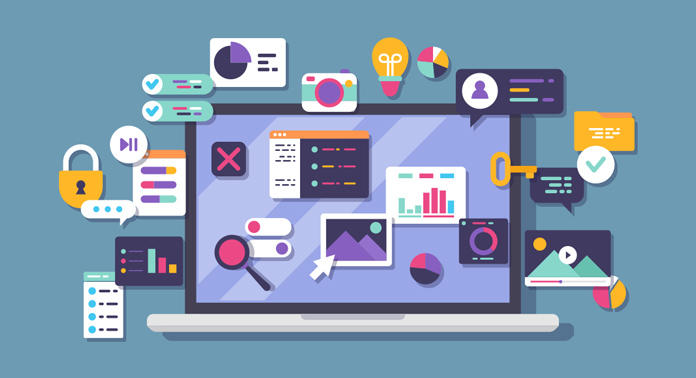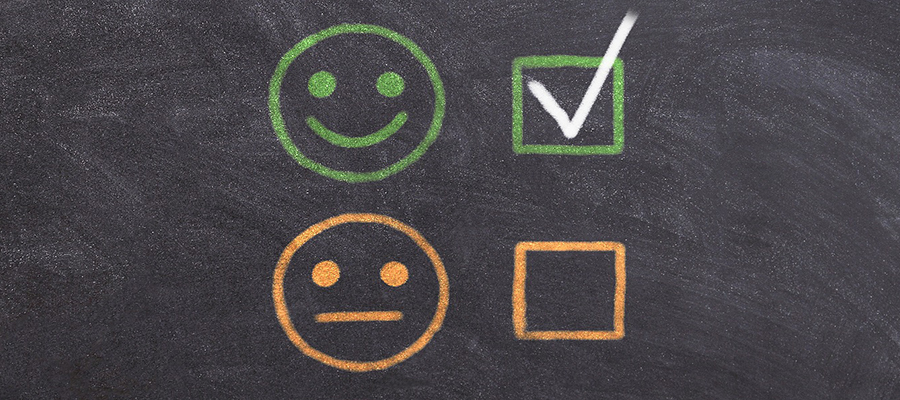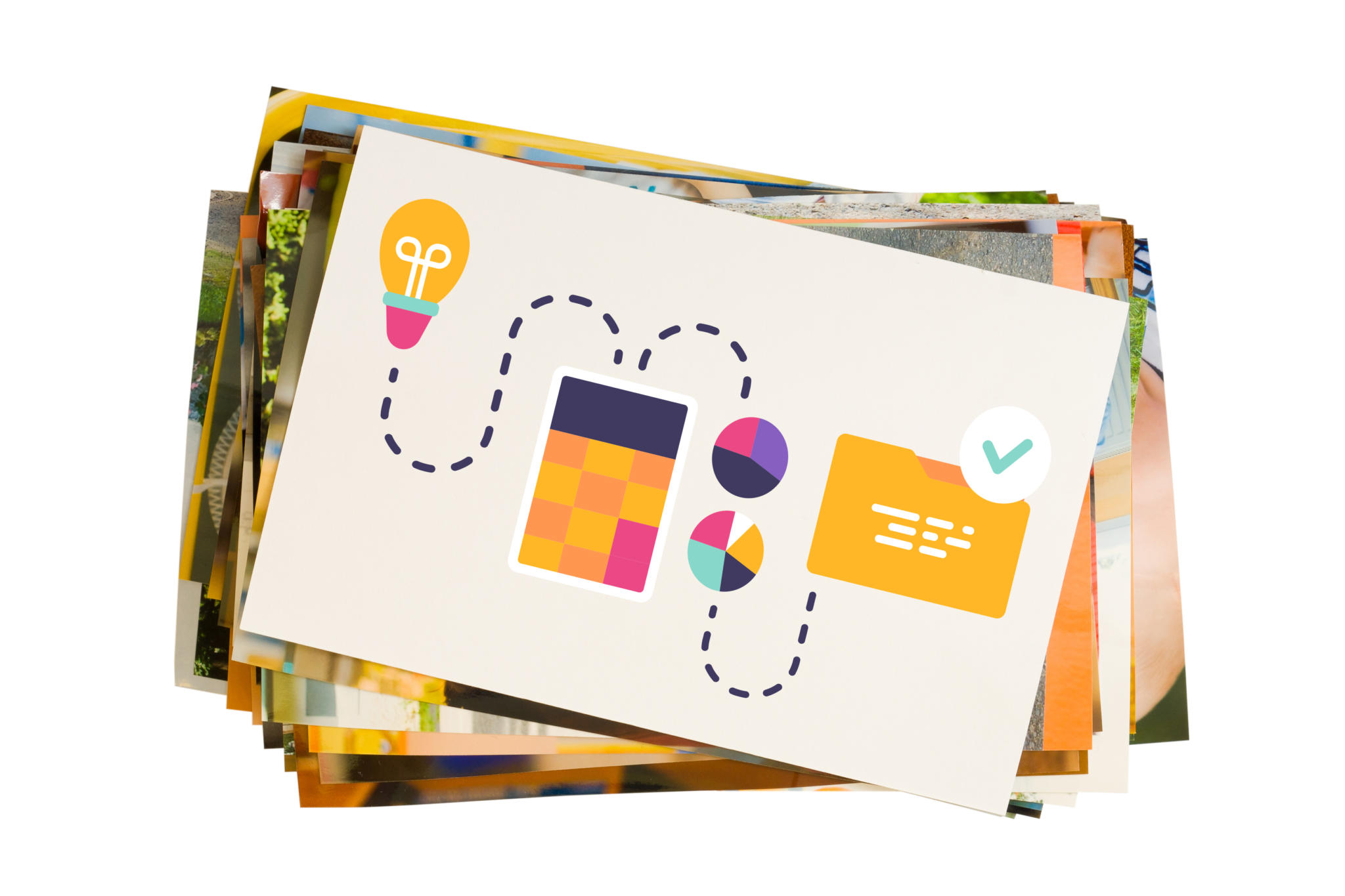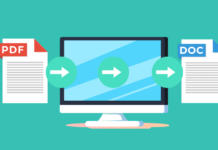Hvad skal en infografik indeholde for at kunne sætte oplysninger i scene på en anskuelig måde? Hvilke værktøjer egner sig til hvilke behov? Vi har kigget på mulighederne og giver tips til oprettelsen af infografik.
Indhold
- Opret infografik: Det bør du vide
- Anmeldelse af seks onlineværktøjer
- Resumé af anmeldelsen af onlineværktøjerne(inkl. oversigtstabel)
- Infografik hos billedbureauer
- Hvis du mangler tid… brug designmarkedspladser
Opret infografik: Det bør du vide
Kender du også det? Du har brug for en oplysning, og den ligger selvfølgelig godt gemt i en tekst på rigtig mange sider. Så er der kun tilbage at søge, men resultaterne lader ofte vente på sig. Det er ikke sjældent, at de oplysninger og fakta, man leder efter, „gemmer“ sig i nærmest uendelige lister eller bloktekster, som skal gennemrodes for at finde frem til de ønskede data. Men der er en nemmere måde – infografik. Her klargøres komplekse emner, store datamængder og sammenhænge på en anskuelig måde. Det handler ikke så meget om at lave meget tekst om til lidt tekst, men nærmere om at få hevet de vigtige informationer tydeligt frem og præsentere dem ved hjælp af visuelle hjælpemidler. Således kan oplysningerne registreres og bearbejdes hurtigt.
Som skabt til brug på internettet
Den fysiske verden omkring os er fyldt til randen med informationer. Det gælder også for de tusindvis af verdener på smartphones, computere o.l. Digitale informationsmotorveje står ikke stille, overflodet af billeder og oplysninger vælter ind over internetbrugerne som en stormflod. For os digitale (og engang imellem måske overbebyrdede) konsumenter er det helt sikkert mere behageligt, hvis oplysningerne klargøres på en anskuelig måde og således bliver nemmere at registrere. Det er én årsag til, at infografik i de senere år er blevet mere og mere populær – også inden for marketing.
Perfekt til onlinemarketing

Infografik kan med fordel bruges inden for onlinemarketing: For eksempel hvis man klargør og præsenterer relevante oplysninger på en anskuelig måde, så resultatet når ud til mange læsere, og der på den måde genereres mere trafik. Hvis disse oplysninger distribueres viralt via forskellige kanaler, kan dette bidrage til, at man vinder nye læsere eller kunder og øger kendskabet til det pågældende mærke. Links på nettet kan derudover bidrage effektivt til søgemaskineoptimering.
Med hvilke oplysninger kan man fremstille en god infografik?
Komplekse sammenhænge er gode at blive fremstillet ved hjælp af en infografik – fra tekniske processer, betjeningsvejledninger, statistik og analyser til præsentationer af virksomheder, teams eller produktporteføljer. Desuden kan man ved infografik med fordel bruge visningen af kronologiske hændelser eller forløb. På den måde kan virksomhedshistorier og omfangsrige processer struktureres på en anskuelig måde. Det samme gælder for optællinger, sammenligninger eller resuméer.
Hvad bør en god infografik indeholde
En infografik bør indeholde et emne – start ikke med at designe, inden du ved, hvilke tal og fakta du egentlig ønsker at præsentere. I den forbindelse er det hensigtsmæssigt, at man på forhånd overvejer typen af infografik. Skal det være en kronologisk linje, en sammenligning eller måske en optælling? Din beslutning kan påvirke visualiseringen væsentligt. Infografik skal være med til at klargøre relevante oplysninger visuelt – derfor bør designelementerne passe til det præsenterede indhold og ikke omvendt.
Tip: Elementerne som sådan og skriftstørrelsen bør ikke være for små – så hellere bygge videre på en infografik nedad end at placere for meget eller for småt indhold på den begrænsede bredde. Således sikrer man, at visningen også er mulig på tablets og smartphones uden problemer.


En god infografik
– præsenterer relevante oplysninger
– bruger visuelle midler (billeder, ikoner, charts osv.) som understøttelse
– er anskuelig og struktureret
– har en rød tråd
– holder en balance mellem motiv/tekst og frirum
– er ikke overlæsset (visuelt og tekst)
– er ideelt set visuelt attraktiv.
Anmeldelse af seks onlineværktøjer
Indledningsvis skal der nævnes, at det tager tid at oprette en infografik (og uøvede vil sikkert også fortvivle flere gange undervejs). Onlineværktøjer kan yde lidt starthjælp og stille mange designelementer til rådighed. Uden disse ville processen sandsynligvis tage endnu længere tid. Men ingen af følgende onlineværktøjer gør, at man kan fremstille en individuel og kreativ infografik i et snuptag. Værktøjernes funktioner kan i starten virke nærmest overvældende. Man skal – selv hvis man kender til grafikprogrammer – først finde sig til rette på brugerfladen og se de forskellige muligheder (værktøjerne kan tilbyde tusindvis af elementer til tilføjelse i ens infografik).
Ved disse seks populære onlineværktøjer har vi kigget nærmere på designeditoren og den gratis service, som findes alle steder. Og vi har skrevet ned, hvad vi kunne lide, og hvad vi ikke kunne lide: Canva, Piktochart, Infogram, Easel.ly, Visme og Venngage.
Canva
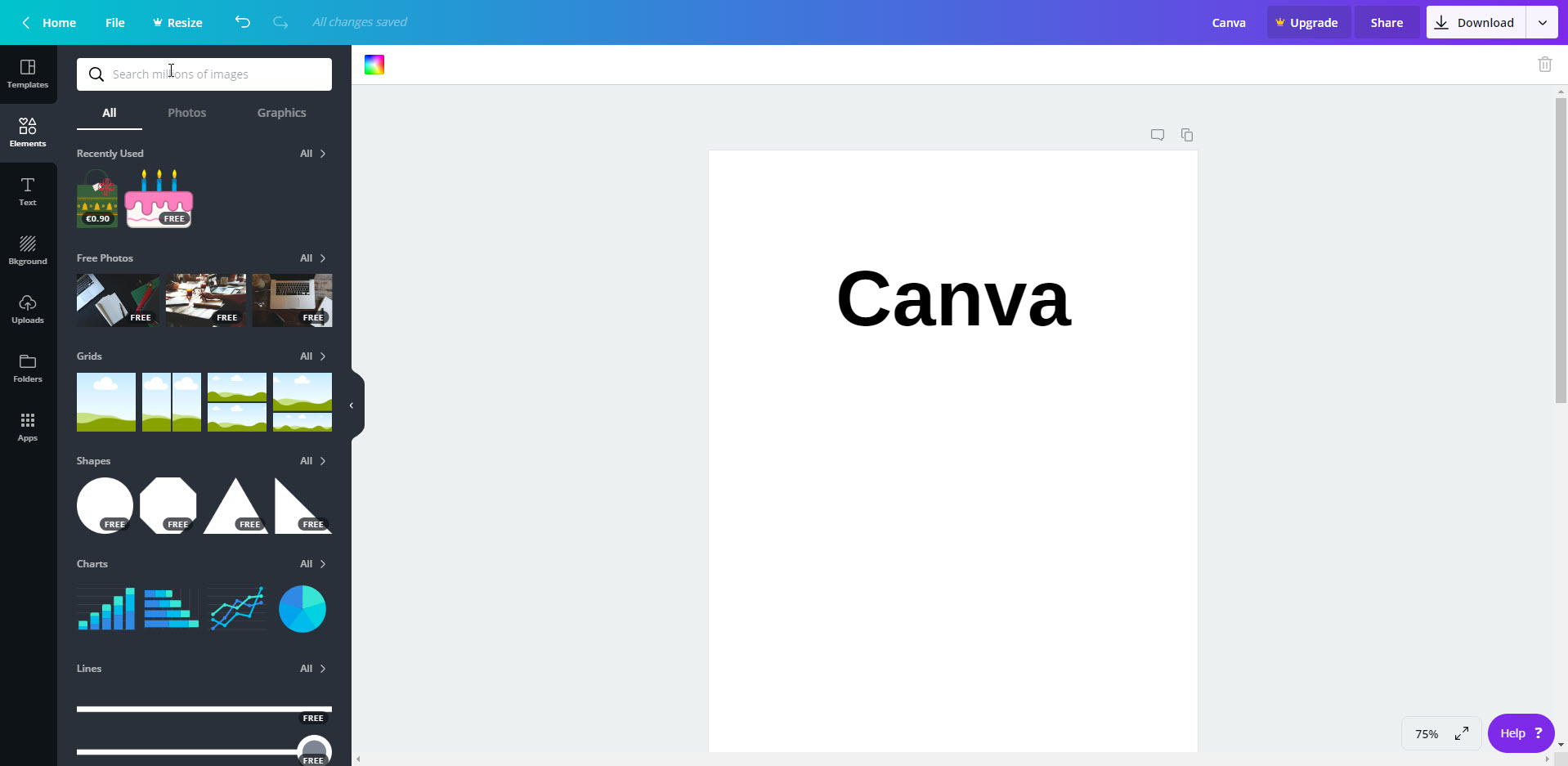
I grafikdesignværktøjet Canva er det også muligt at designe en infografik. Det er nødvendigt at logge ind for at kunne danne sig et billede af editoren og dens håndtering. Efter registreringen får brugeren stillet ca. 20 gratis skabeloner til rådighed – markeret med teksten „Gratis“ i det nederste højre hjørne. Hvis der ikke skal ændres noget i layoutet på det valgte eksemplar eller kun lidt, kan denne infografik hurtigt fyldes med ens egen tekst.
Men skabelonerne kan ændres (komplet) efter smag og behag. I den forbindelse kan man vælge mellem masser af elementer (symboler, billeder, grafik osv.) – ifølge Canva over to millioner. Heraf er der faktisk ret meget, som fås gratis. Der er næsten ingen grænser for ens design takket være muligheden for at uploade egne motiver, som man således kan integrere i ens infografik.
Tip: Siden findes på dansk, men man kan med fordel benytte engelske ord, når man søger efter elementer. Bemærk også de mange hjælpeemner (se Søg efter hjælp, tip og funktioner i Hjælp).
En stor fordel ved Canva er muligheden for at downloade sit design i forskellige filformater eller dele eller indlejre det på diverse platforme. Derudover kan man med et klik forsyne sin infografik med en beskæring til download som tryk-PDF. Også fantastisk nemt er det at indlejre andre onlinemedier som f.eks. videoer eller sociale mediekanaler og -posteringer – vælg Nye apps under Mere, og tilføj således til det venstre faneblad. Derefter tilføjes blot linket til mediet.
Elementer mod betaling fås til en god pris på ca. 90 cent. Man kan således udvide sin infografik med et element, men kun én gang og kun til en eksport inden for 24 timer efter købet. Du kan allerede tidligere tilføje elementerne – markeret med et Canva-vandmærke – til dit design, men du skal så først købe de anvendte premiumelementer inden eksporten af den færdige infografik. Bemærk de øvrige licensaftaler, især hvis du har brug for flergangsbrug samt tryk- og gensalgsrettigheder.
- Fordele
- intuitiv betjening
- 1 GB hukommelse
- gratis elementer og elementer mod betaling er nemme at skelne
- mulighed for at dele på sociale medier og indlejringsfunktion
- download af forskellige formater (f.eks. trykklar med beskæring)
- overskuelig hjælp (nederst til højre) på dansk
- stort grafikudvalg (og mange skrifttyper og tekstfelter)
- mulighed for at forbinde mange onlinemedier (videoer, indslag fra sociale medier, crowdfunding-projekter)
- Ulemper
- det store grafikudvalg kan overbebyrde nybegyndere
- fastlagt template-størrelse 800 x 2000 px (kan kun ændres i Pro-versionen)
- gratiselementer kan ikke vises alene (bortset fra ved billeder)
Facit
Den kæmpe mængde af designmuligheder (ændring af farven og udvalg af mange gratis elementer) er i den forbindelse en stor fordel. Men netop dette aspekt kan blive for meget for personer uden grafisk viden. Derfor anbefaler vi nybegyndere først at lege lidt med værktøjet og prøve forskellige ting af, inden man går i gang med den planlagte infografik.
Perfekt egnet til
- kreative sjæle, gør-det-selv-folk og øvede
- designere
- firmaer og selvstændige
- nysgerrige nybegyndere, som ikke har noget imod et stort udvalg
- dansksprogede personer, som ikke er så gode til engelsk
Piktochart
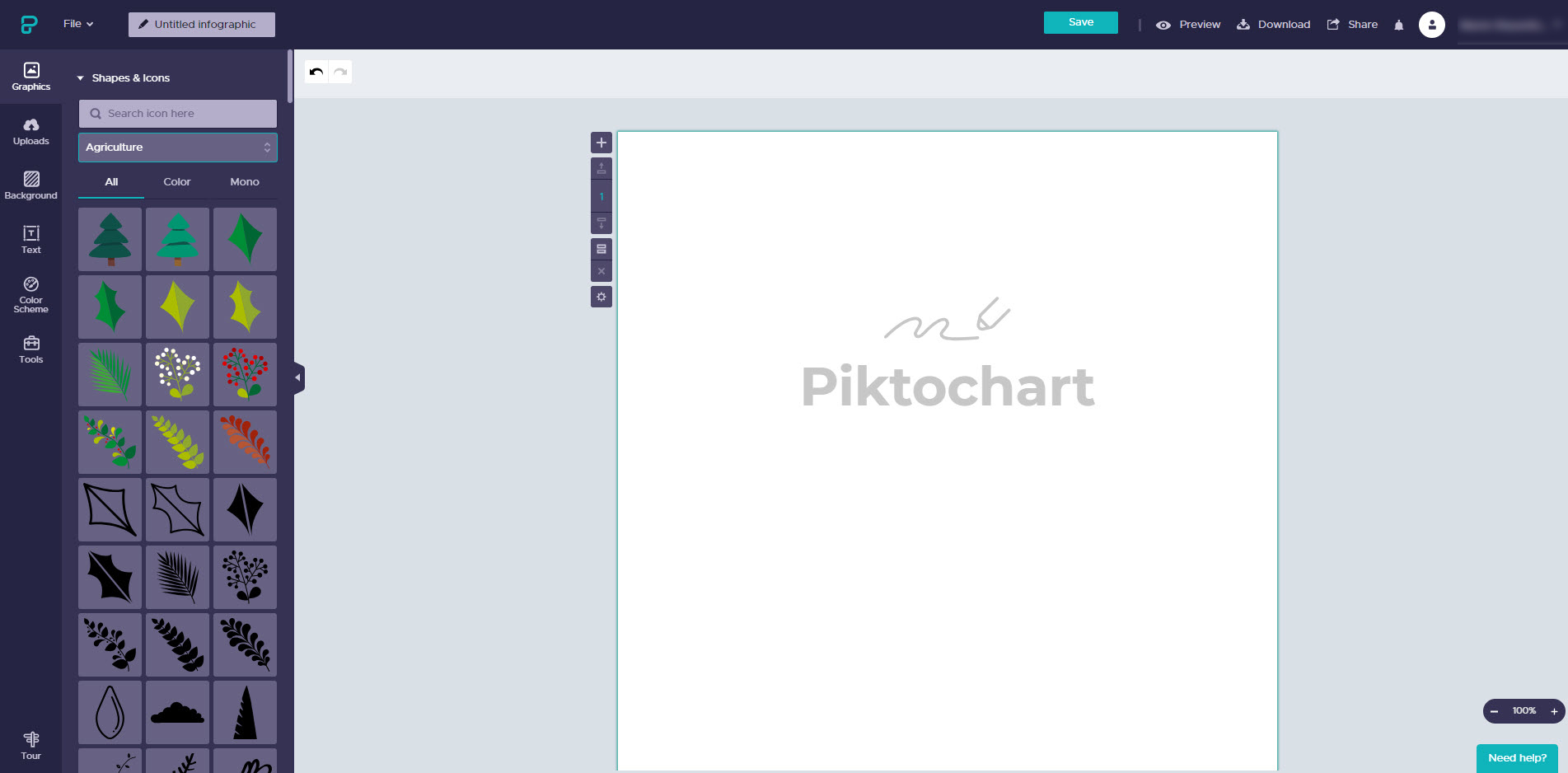
At Piktochart ikke findes på dansk, er et mindre problem, fordi betjeningen kan udføres uden ret meget tekst og til dels også bruger billedsprog. Et overblik over de gratis templates (12 stk. i alt) får man straks under fanebladet Infographics. Der finder man forskellige typer som f.eks. medarbejder-, produkt- og projektpræsentationer – udvalget kunne dog sagtens være lidt mere alsidigt.
En stor fordel: Allerede i den gratis variant kan man ved hjælp af det lille Settings-hjul til venstre for grafikken selv bestemme størrelsen af ens infografik. Man kan også trække grafikken lang på den nederste kant eller skubbe slutningen, så den er tilpasset til elementerne.
Piktochart byder på en godt fyldt database med former og ikoner. Dertil fås alle grafiske elementer allerede i den gratis variant. Derudover er de sorteret i Color og Mono efter farve eller sort/hvid samt efter emner – på den måde er det nemt at søge i dem. Under fanebladet Text finder man desuden tekstrammer, som er symboler og ikoner i forbindelse med tekst.
Billedbiblioteket med billeder fra Piktochart-brugere, som sagtens kunne udvides, er for
nylig blevet udvidet med den store database fra billedbureauet Unsplash. Sidstnævnte tilbyder et stort potpourri med mange forskellige emner og tillader både privat og kommerciel brug af disse billeder. En lille ulempe er, at brugerne ikke kan søge simultant i begge databaser, men skal skifte mellem disse.
Tip: Man skal bruge engelske begreber ved søgningen, hvis man vil finde noget.
Et design-highlight er de praktiske fotorammer, som kan bidrage mærkbart til at løsne ens infografik lidt op. Vælg blot en ramme, og træk et billede ind i den. Det er også en fordel, at man kan integrere et kort over hele verden eller nogle bestemte regioner samt diagrammer for at præsentere oplysninger på en overskuelig måde.
- Fordele
- intuitiv betjening
- templatestørrelse bestemmer man selv
- fotodatabase udvidet med Unsplash
- download (kun) som PNG
- 12 gratis templates (man kan til dels vælge harmonisk farveskema)
- seje tekst- og fotorammer
- mulighed for tilføjelse af onlinevideoer
- præsentation (på egen pc) også mulig, når den ikke er udgivet
- Ulemper
- kun mulig at dele via udgivelse på Piktochart
- Piktochart-branding
- skift mellem billeddatabaser nødvendig
- hukommelse: 40 MB
- søgeord kun på engelsk
Facit
Med Piktochart kan man oprette en individuel og designmæssigt kreativ infografik, som forsynes med branding. Først efter udgivelsen på udbyderens side er det muligt at dele på sociale netværk og andre platforme. Men resultatet kan også i den gratis version allerede downloades som PNG i mellem opløsning. Hvis man vil tilføje meget eget billedmateriale i ens infografik, skal man dog nøjes med en hukommelse på 40 MB.
Perfekt egnet
- til kreative sjæle, gør-det-selv-folk og øvede
- til nybegyndere (som ikke har problemer med en engelsksproget brugerflade og hjælpefunktion)
- til at afprøve
- til brugere, som ikke vil uploade over 40 MB af eget materiale
Infogram
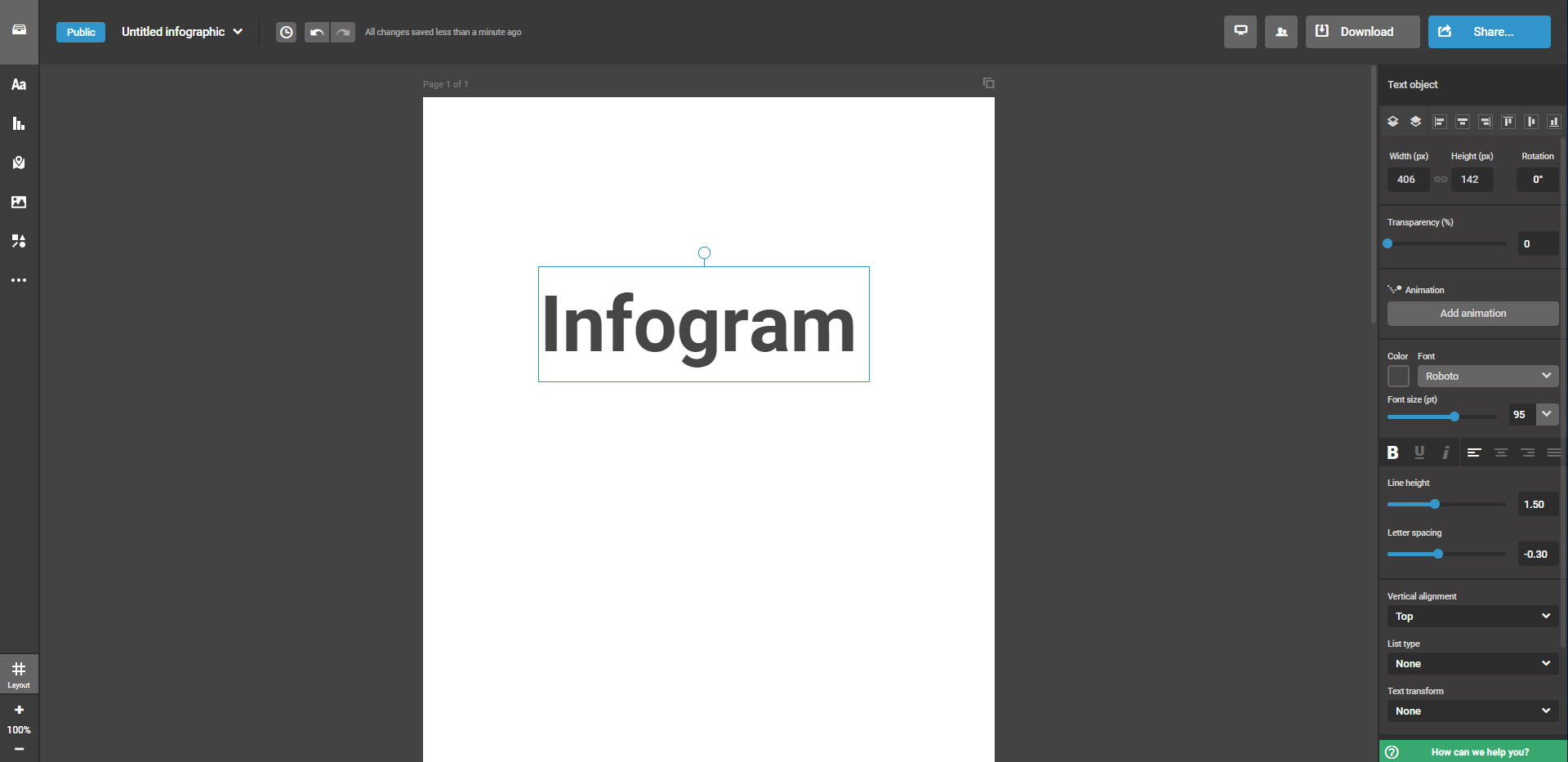
I ens konto på Infogram kan man vælge forskellige sprog, f.eks. engelsk, tysk og fransk. Hjælp fås dog kun på engelsk.
Der står otte alsidige gratis templates til rådighed for brugerne. Så snart man vælger en, oplyses brugeren om, at den straks vises offentligt(!) i den gratis Basic-konto – dvs. ikke først, når den er designet færdig. Teoretisk set kan alle og enhver således følge med i hvert arbejdstrin live. Et kæmpe minus. Værktøjet er i den gratis variant således ikke egnet til professionel brug. Og hvis du ønsker at bruge det til at oprette infografik i din fritid, bør du overveje, hvilke private oplysninger og billeder du vil udlevere i den ufærdige tilstand. Download af ens infografik står desværre kun til rådighed efter opgraderingen.
I den venstre bjælke kan man vælge forskellige elementer som f.eks. grafik, former, tekstfelt osv. Forskelligt fra mange andre af de anerkendte onlineværktøjer åbnes der efter valget endnu et panel i højre side, hvor man f.eks. kan tilpasse tekst og ikoner endnu mere kreativt og individuelt på en overskuelig måde. Og der gemmer sig et flot highlight af Infogram: animationer. Med få klik bliver en linje, en tekst eller et diagram til et bevægeligt element. Desuden er der adgang til gifs fra Giphy.
Mens der er et flot udvalg af funktionelle og anskuelige diagrammer, er arkivet med gratis billeder ikke helt så omfangsrigt. Takket være et samarbejde med billedbureauerne Pixabay og Unsplash samt ikonplatformen The Noun Project omfatter databasen en million billeder og symboler, men mange af dem fås kun efter opgraderingen. Her kan man med fordel søge efter gratis billeder hos Pixabay og Unsplash, som er frigivet til privat og kommerciel brug, downloade dem og uploade dem igen i Infogram. Dog er upload her begrænset til 10 eksemplarer.
- Fordele
- intuitiv betjening
- Pro-elementer markeret med „Upgrade“ eller en stjerne
- layouthjælp (nederst til venstre)
- brugerflade på forskellige sprog
- stort ikonbibliotek (samarbejde med Noun Project)
- animationer, gifs og godt diagramudvalg
- mulighed for at tilføje forskellige medier (video, sociale medieposteringer, URL)
- integrationer (Google Analytics, Dropbox osv.) mulige
- Ulemper
- Ikke privat brug! >>> template bliver straks offentligt efter valget (enhver ændring bliver synlig)
- download kun mulig med opgradering
- Infogram-branding
- hukommelse til 10 billeder
- opgradering nødvendig for adgang til bureauernes gratis billeddatabaser (Unsplash, Pixabay)
Facit
Infogram byder på mange lege- og designmuligheder, hvis man ønsker at oprette en unik og påfaldende infografik. Dog kan forskellen mellem den gratis basisversion og Pro-versionen mod betaling mærkes tydeligt. Selvom animationer, gifs, diagrammer, ikoner, indlejringsfunktion og integrationer gør Infogram til et alsidigt værktøj, mister basis-kontoen pga. begrænsningerne (ingen download, ikke privat brug osv.) meget af sin attraktivitet.
Perfekt egnet
- til kreative sjæle, gør-det-selv-folk og øvede
- til at klargøre offentlige oplysninger
- til at teste, om man er interesseret i Pro-versionen
Easel.ly
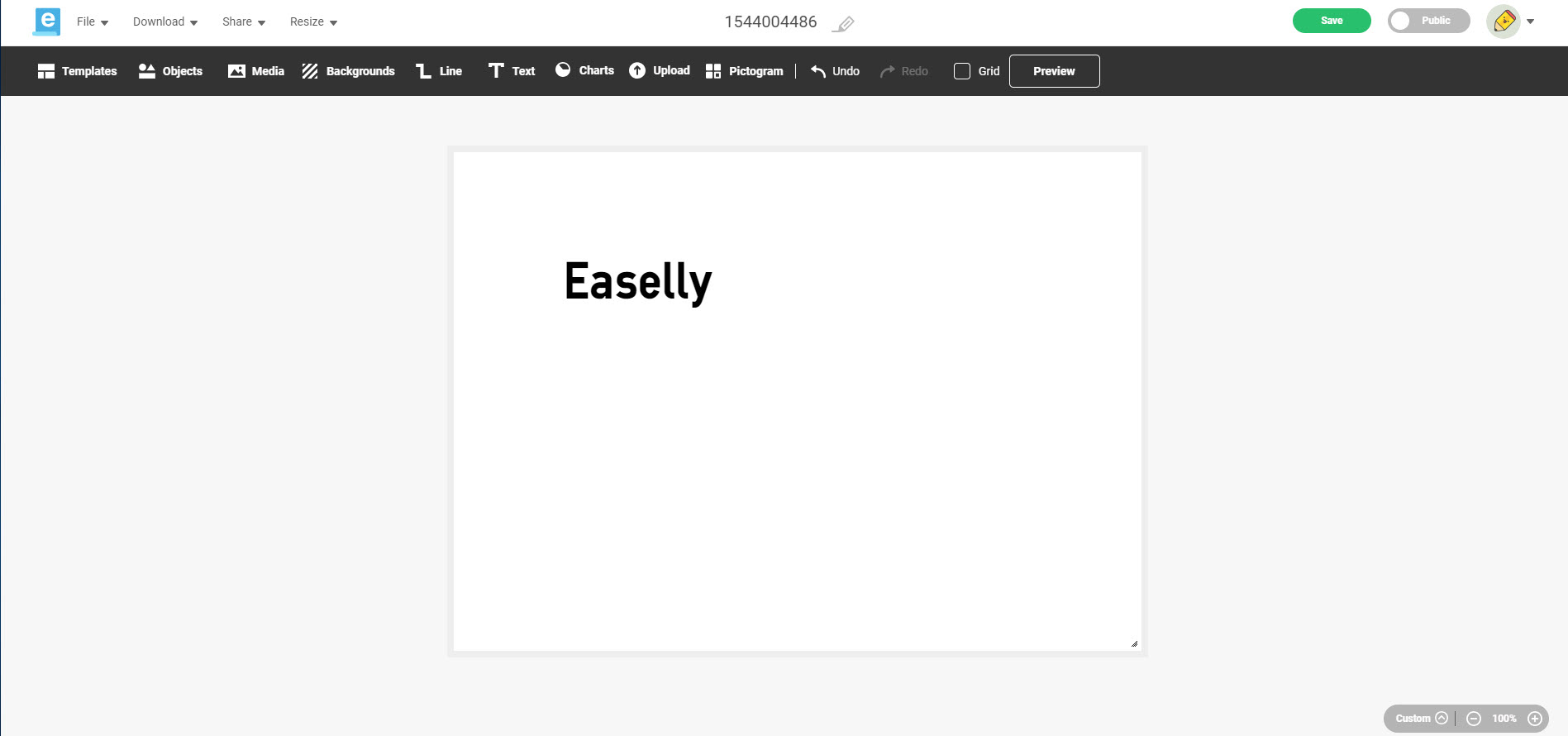
Med registreringen hos onlineværktøjet Easel.ly får brugeren kraftig begrænset adgang til templates og elementer. Hvis man vil starte ved nul, skal man nøjes med en af 10 baggrunde. Der er et overskueligt udvalg af billeder, diagrammer, former og tekstfelter. Det er kun ikoner (find dem under Pictogram), som der findes mange af, hvis man bruger søgningen.
Et pluspunkt ved oprettelsen af infografik med Easel.ly er den store oversigt over eksempler fra community. Her kan man bare finde et som skabelon og så bruge den til at lave sin egen. Det kan især betale sig, hvis man hovedsageligt ønsker at foretage ændringer af teksten og ikke vil redigere ret meget i layoutet. I community-eksempler finder man hovedsageligt infografik med grafiske symboler og uden billeder, ofte i comicstil.
Betjeningen af onlineværktøjet er på mange måder ikke ensartet: For at tilføje et element i ens infografik, skal man ikke klikke på det, men rent faktisk trække det på brugerfladen. Men f.eks. linjer klikker man på og tegner dem derefter selv. Efterfølgende kan man ændre den oprettede linjer ved hjælp af en anden menulinje (tilpasning af farve eller forstørrelse). Hvis man vil ændre teksten, åbnes et statisk tekstfelt, hvor man kun kan se ordene, men ingen ændringer af skrifttypen eller farven. De bliver først synlige i udkastet, når betjeningsvinduet lukkes igen.
For at kunne bruge infografik udelukkende til egne formål kræves der en Pro-konto (fås til 4 dollars om måneden). Ellers deles grafikkerne automatisk med Easel.ly’s community. Det er muligt at downloade resultatet i en lav opløsning som JPG.
- Fordele
- mange ikoner
- community-eksempler ikke kun inspiration, men kan bruges som skabeloner
- videovejledninger
- download som JPG, dog kun i lav opløsning
- Ulemper
- kaotisk betjening
- adgang til få billeder
- supportområde og chat kan ikke hentes i editoren, men på startsiden
- forskellige sprog kan vælges, men ikke alt er oversat og til dels dårlige oversættelser
Facit
Den store mængde af (overvejende comicagtige og kulørte) infografik fra community, som man kan bruge som skabelon til egne kreationer, er imponerende. Easel.ly er dog ikke nødvendigvis så nem at betjene, som navnet kunne antyde – i det mindste ikke for nybegyndere og uøvede. At der kan vælges forskellige sprog, nytter ikke ret meget, når nu ikke alt er oversat.
Perfekt egnet
- til infografik i comicstil
- til kreative sjæle, gør-det-selv-folk og øvede
- brugere, som ikke har noget imod at skulle øve sig lidt
Visme
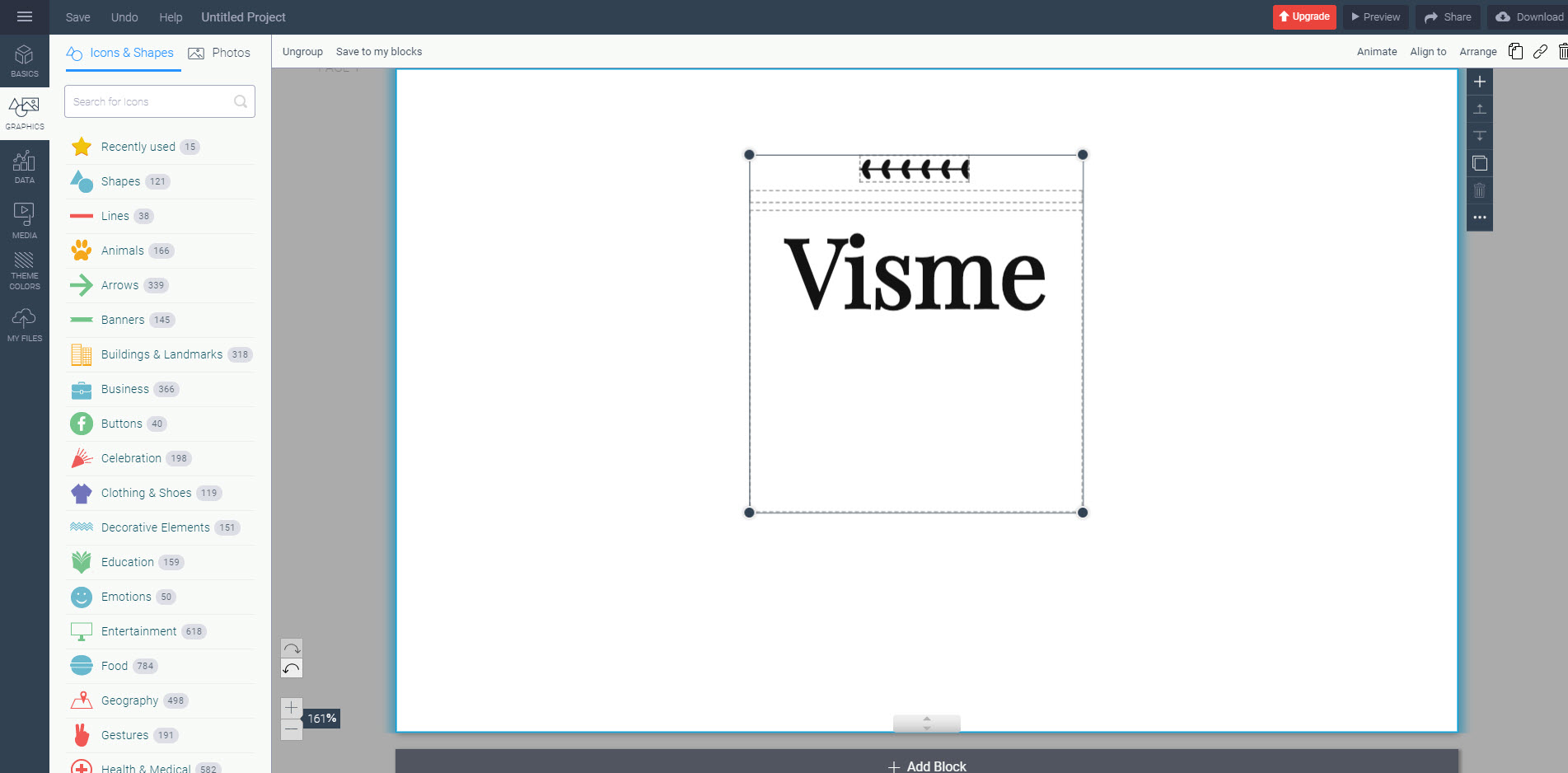
Det alsidige template-udvalg i det engelsksprogede Visme er takket være det professionelle look meget velegnet til at præsentere forretningsoplysninger. Efter en kort oversigt med 12 gratis skabeloner følger premium-eksemplarer, som er markeret med en „Premium“-banderole. Derefter følger skabeloner, som er sorteret efter emner (som f.eks. procesgrafikker og tidslinjer), hvor man også kan finde flere gratis eksemplarer. Det kan altså betale sig at kigge forbi her. En fordel er udvalget af nogle farveskemaer, som man kan bruge til at tilpasse farverne af ens infograf med et enkelt klik.
Ud over flere end 500.000 gratis billeder fra Unsplash-billeddatabasen findes der også mange ikoner, former og flotte features såsom diagrammer, stamtræer og animationer. Også her er premium-elementer markeret særskilt. Billeder kan derudover gemmes med et klik på hjulet og derefter på Save to library i et eget bibliotek, så man senere kan bruge et fundet billede igen. Denne billedsamling er begrænset til 100 MB, hvorved denne hukommelse også samtidig bruges til egne uploads.
Der er et flot udvalg af elementer, derimod kan betjeningen af editoren godt virke lidt uvant. Infografik er delt op i blokke, hvis længde også kan tilpasses enkeltvis. Billeder, som man trækker på grafik, tildeles automatisk til kun én blok. I den forbindelse skal man være opmærksom på, at man ikke trækker dem i det øvre område (background), fordi billedet ellers havner i baggrunden af blokken.
Desværre kan man kun redigere fem projekter og først dele infografik efter udgivelse på Visme. En fordel er derimod download af filen, selvom det kun er som JPG – men i den oprettede størrelse.
- Fordele
- adgang til over 500.000 billeder fra Unsplash
- gratis elementer og elementer mod betaling er nemme at skelne
- over 30 gratis templates
- ændring af størrelse
- download som JPG
- et bibliotek til at samle/gemme billeder
- alsidige elementer og funktioner (diagrammer, stamtræer, animationer)
- Ulemper
- begrænset til 5 projekter
- kun muligt at dele efter udgivelse på Visme
- Visme-branding
- hukommelse: 100 MB
- hjælpesider ikke i editoren
Facit
Visme kan med fordel bruges til at klargøre data oprette en individuel infografik ud af dem. Det gælder også for forretningsoplysninger – dog skal man være opmærksom på, at de ikke kan deles privat, men udgives på platformen med branding fra udbyderen.
Perfekt egnet til
- kreative sjæle, gør-det-selv-folk og øvede
- designere
- firmaer og selvstændige
- nybegyndere med engelskkundskaber
Venngage
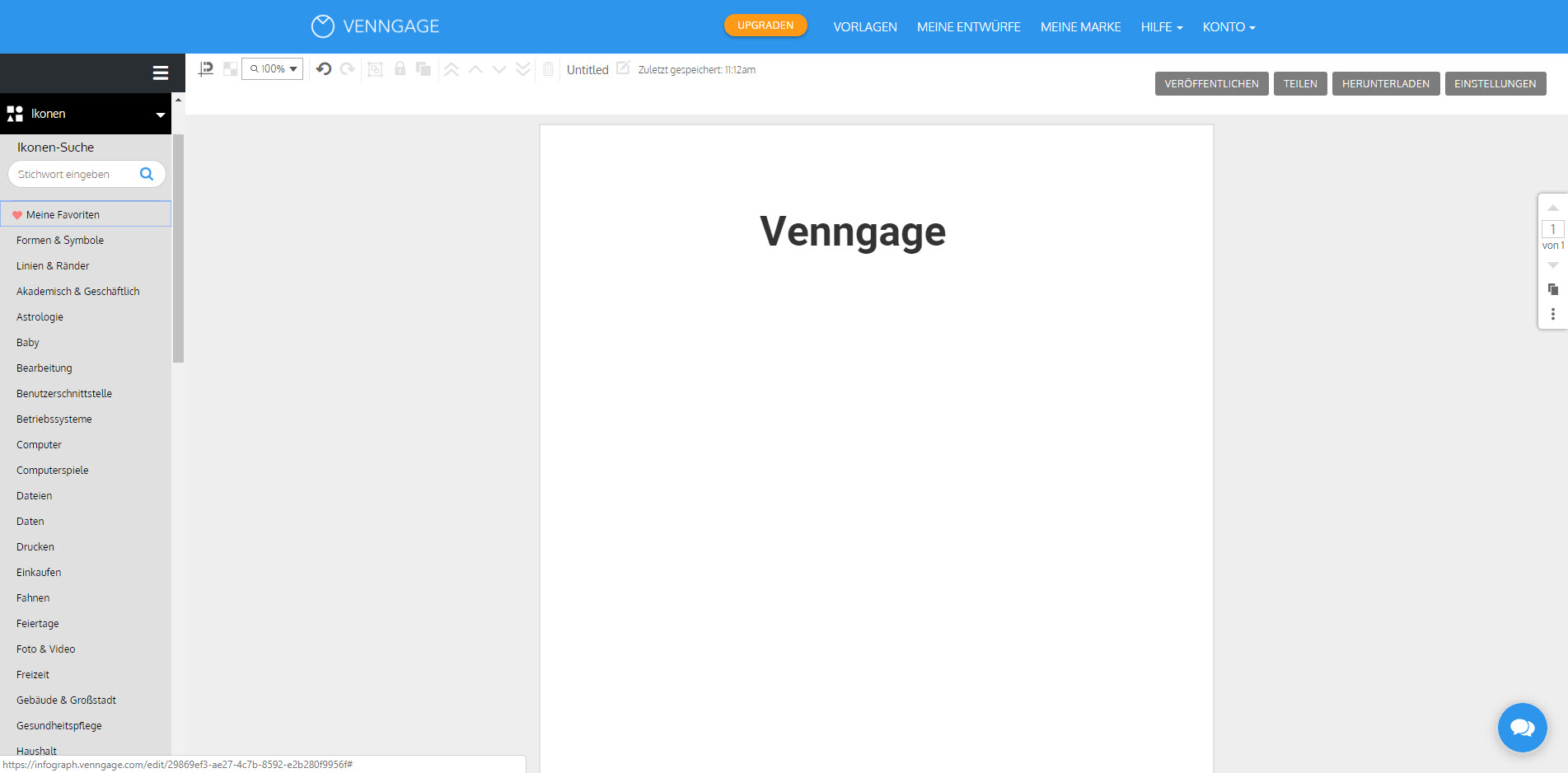
Venngage tilbyder over 200 gratis og professionelt udseende templates. I skabelonpoolen finder man forskellige kategorier såsom kronik, procesgrafik og lister, hvor man kan vælge op til fem skabeloner til sine projekter. Skabeloner mod betaling er vist med teksterne „Premium“ og „Business“, så man kan skelne dem fra de gratis varianter.
Når brugeren har valgt en infografik, venter der mange ikoner som f.eks. former, linjer og symboler. Også her kan man fint skelne mellem gratis- og premium-elementer. Ikonbiblioteket er sorteret efter emner, så det er nemt at søge i det. Når et symbol er blevet sat ind i ens infografik, kan man også gemme det som favorit. Det kan være meget praktisk til en kommende infografik. Den eksisterende billeddatabase er omfangsrig, men man kan dog selv kun uploade seks billeder.
Tip: Selvom Venngage findes på dansk, er det en god idé at bruge engelske ord ved søgningen. På den måde får man mere præcise resultater.
Nybegyndere kan i Venngage få en lille tur, hvor man groft får forklaret editorens funktioner. Yderligere videovejledninger og et hjælpecenter hjælper i starten. Dog er disse kun tilgængelige på engelsk. For at dele eller downloade ens designede infografik kræves der en opgradering til premium-kontoen mod betaling. Således kan man i den gratis konto egentlig kun udgive sin infografik inkl. vandmærke fra Venngage.
- Fordele
- over 200 gratis templates
- gratis elementer og elementer mod betaling er nemme at skelne
- mange gratis elementer (ikoner, diagrammer, billeder)
- mulighed for at gemme ikoner
- introduktionsguide
- Ulemper
- kun muligt at dele og downloade med Premium
- Venngage-branding
- upload begrænset til 6 billeder
- begrænset til 5 projekter
- hjælpeområde på engelsk
Facit
Den store mængde af gratis templates er overvældende og enormt inspirerende – netop uøvede finder her sikkert en skabelon, hvor man ikke skal ændre ret meget. Efter lidt træning er det også meget nemt at designe i værktøjet. Derimod er det ærgerligt, at man derefter ikke engang kan downloade ens infografik i lav opløsning, men kun kan udgive den. Det gør den gratis version uegnet for brugere, som ønsker at præsentere følsomme eller private oplysninger.
Perfekt egnet
- til infografik med offentlige oplysninger
- til nybegyndere, kreative sjæle og gør-det-selv-folk
- til blot at fylde en passende template med indhold (og kun foretage få layoutændringer)
- til professionelle, som ikke ønsker at uploade mange egne billeder
Resumé af anmeldelsen af onlineværktøjerne
Med de seks onlineværktøjer kan man ret hurtigt udføre infografik; alle kan (for det meste) betjenes intuitivt. Alle værktøjer har hver deres fordele og ulemper, som gør, at nogle brugere kan bruge dem, mens de er helt ubrugeligt for andre (men måske kun på et bestemt tidspunkt).
Vores anbefaling
Vælg et værktøj på baggrund af dine konkrete behov. Her kan vores oversigt over fordele og ulemper hjælpe.
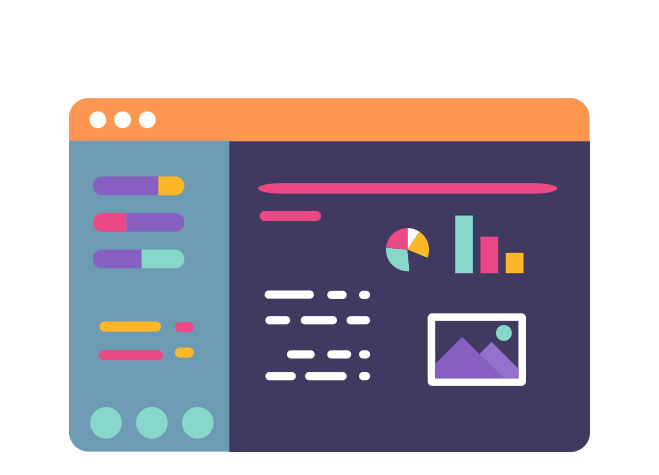

Kort faktatjek af de gratis versioner
| Canva | Piktochart | Infogram | Easel.ly | Visme | Venngage | |
| Hukommelse egne billeder | 1 GB | 40 MB | 10 billeder |
uden begrænsning |
100 MB | 6 billeder |
| Download som | PNG, JPG og PDF, uden branding | PNG | – | JPG, uden branding | JPG, uden branding | – |
| Gratis templates | 20 | 12 | 8 | 10 (plus community eksempler) | over 30 | over 200 |
| Vores assessment |
Desuden anbefaler vi nogle bestemte værktøjer til bestemte behov:
- Hvis du ønsker at oprette en hurtig, gratis infografik uden branding og som download, anbefaler vi Canva, Easel.ly og Venngage.
- Hvis du har meget eget materiale til din infografik, men ikke ejer et grafikprogram, anbefaler vi: Canva (pga. den store hukommelse).
- Hvis du helst vil tilføje dine egne tekster i en færdig template, anbefaler vi Canva, Visme, Piktochart, Venngage eller skabelonen fra et stockbureau – i den forbindelse bør du dog være opmærksom på, at den er en vektorgrafik.
- Hvis du skal bruge et onlineværktøj forretningsmæssigt, anbefaler vi
- Canva (pga. de alsidige downloadfunktioner og de mange elementer og funktioner)
- samt Visme (pga. de mange elementer og funktioner).
- Hvis du ønsker at arbejde med et dansksproget onlineværktøj, anbefaler vi Canva.
- Hvis du kun har få eller ingen erfaringer med grafikprogrammer, anbefaler vi
- Piktochart (pga. den intuitive betjening og det overskuelige udvalg)
- samt Venngage og Visme (pga. de gode gratis infografik-templates).
- Hvis du ønsker at bruge diagrammer, anbefaler vi Canva, Piktochart, Venngage, Infogram og Visme.
- Hvis du ønsker at bruge animerede elementer, anbefaler vi Infogram og Visme.
Kort overblik over premium-pakkerne
Hvis du interesserer dig for en fuld version fra udbyderne, anbefaler vi en test med den gratis variant. Links til de forskellige pakker finder du her:
| Premium-pakker | pr. måned fra … US-dollars | (i euro ca.) |
| Canvas for work | 9,95 | 9 |
| Piktochart Lite | 12,50 | 11 |
| Infogram Pro | 19 | 17 |
| Easel.ly Pro | 4 | 3,50 |
| Visme Standard | 19 | 17 |
| Venngage Premium | 16 | 14 |
Infografik hos billedbureauer
Hvis du ikke vil oprette din infografik online, men i et grafikprogram, kan du ud over at lade dig inspirere af ovennævnte værktøjer også hente inspiration hos billedbureauer. Og dér findes der præfabrikerede templates, som man kan bruge til at oprette ens individuelle grafik ved at tilføje eget indhold.
De gratis billeddatabaser kan i den forbindelse dog ikke anbefales. Hos Shutterstock eller Adobe Stock findes der mange professionelle templates og også enkelte elementer, som er meget velegnet til dette formål. I den forbindelse bør du være opmærksom på, at skabelonerne har et filformat med vektorer, der passer til dig. På den måde kan du ikke kun tilføje indhold, men også tilpasse grafikken og bruge din til at fremstille din egen visualisering.
Perfekt egnet
- til professionelle og designere
- til øvede
Hvis du mangler tid… brug designmarkedspladser
Hvis du mangler tid til selv at oprette en infografik, og du ikke har nogen grafiker ved hånden, kan du selvfølgelig bruge diverse infografikbureauer. En anden mulighed er at hyre en freelancer. De kan findes på nettet. I den forbindelse kan du også bruge markedspladser for designere.

På hjemmesiden af 99designs kan du påbegynde et projekt sammen med en designer eller starte en konkurrence, hvor sidens designer-community kan indsende udkast. Priserne varierer og starter ved 349 euro.
Hos Freelancer kan du udgive et projekt, hvorefter designere kan henvende sig med tilbud. Men det er også muligt at søge efter en bestemt kunstner for at stille en tilbudsforespørgsel til vedkommende.
En anden mulighed er portalen designenlassen.de. Der kan du sætte et projekt op og fastlægge et honorar eller sende en forespørgsel til en bestemt designer. Prismæssigt begynder designet af infografik ved 214 euro.
Billeddokumentationer:
Aufmacher – Andrew Derr (via Shutterstock)
geralt (via Pixabay)
Pinar Ince (via Shutterstock)
athree23 (via Pixabay)
Andrew Derr (via Shutterstock)
Zdenek Rosenthaler (via Shutterstock)
YEYEQINQIN (via Pixabay)